Za kopiranje računalnih dokumenata, slika ili drugih datoteka s jednog mjesta na drugo slijedite ove upute.
Bilješka
Kad kopirate datoteke, na računalo ćete dobiti više kopija datoteke. Ako želite samo jednu kopiju datoteka, trebali biste je premjestiti.
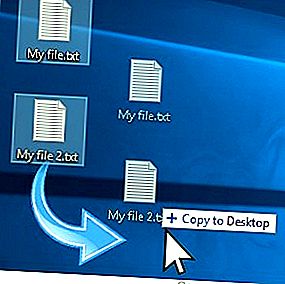
Bilješka
Naziv datoteke mora biti jedinstven, ako nije, na kraju imena datoteke bit će dodan broj. Također, umjesto broja može biti dodana „- Kopija“ na kraju datoteke. Dodavanje broja na kraj kopirane datoteke osigurava jedinstvenu kopiranu datoteku. Na primjer, ako je izvorno ime datoteke abc123.pdf, a kopija se stvori u istoj mapi ili mapi, kopirani naziv datoteke mogao bi biti abc123 (1).pdf ili abc123 - Copy.pdf.
Odaberite svoj operativni sustav da biste vidjeli upute koje se odnose na vas.
Kako kopirati datoteku u Microsoft Windows

U nastavku su upute kako kopirati datoteku ili više datoteka u Microsoft Windows s jedne lokacije na drugu.
- Otvorite datoteke ili mape koje želite kopirati. Ako vam je potrebna pomoć pri pronalaženju datoteka, koristite značajku pronalaska u sustavu Windows.
- Označite datoteku ili datoteke koje želite kopirati klikom na njih jednom mišem. Ako trebate istaknuti više datoteka, držite tipke Ctrl ili Shift na tipkovnici ili povlačite okvir oko datoteka koje želite kopirati.
- Nakon što ih istaknete, desnom tipkom miša kliknite jednu od označenih datoteka i odaberite kopiranje. Korisnici također mogu pritisnuti tipku prečaca Ctrl + C ili u programu Windows Explorer kliknite Uredi pri vrhu prozora i odaberite Kopiraj.
- Otvorite odredišnu mapu, desnom tipkom miša kliknite prazan prostor u mapi i odaberite lijepljenje. Ili na traci izbornika pri vrhu kliknite Datoteka, odaberite Uređivanje, a zatim odaberite Zalijepi.
Kako mogu odabrati ili istaknuti više datoteka?
Savjet
Ako želite kopirati samo određenu vrstu datoteke, možete kliknuti na stupac Vrsta u programu Windows Explorer da biste datoteke razvrstali po vrsti, a ne po nazivu. Kad se grupirate po vrsti, možete odabrati samo datoteke takve vrste koje želite kopirati i kopirati te datoteke.
Savjet
Za kopiranje datoteka možete koristiti i naredbeni redak Windows. U nekim situacijama, poput kopiranja više datoteka određenog proširenja ili s određenim imenom, to može biti puno lakše.
Kako kopirati datoteku u MS-DOS i naredbeni redak Windows

Ispod su koraci o kopiranju jedne datoteke iz jedne mape u drugu.
Kopiranje jedne datoteke
- Pomoću naredbe cd pomaknite se do direktorija koji sadrži datoteku koju želite kopirati.
- Unesite naredbu sličnu sljedećoj naredbi.
kopirajte mojfile.txt c: my location
U gornjem primjeru, zamijenili biste "myfile.txt" imenom datoteke koju želite kopirati i "c: my location" s odredišnim direktorijom. Za prikaz datoteka dostupnih u trenutnom direktoriju koristite naredbu dir.
Kopiranje više datoteka na drugo mjesto
Ispod su koraci o kopiranju više datoteka iz jedne mape u drugu.
- Pomoću naredbe cd pomaknite se do direktorija koji sadrži datoteke koje želite kopirati.
- Jednom u imenik koji sadrži datoteke koje želite kopirati, upišite naredbu sličnu jednoj od sljedećih naredbi.
kopija *. * c: mydir
U gornjem primjeru, naredba će kopirati svaku datoteku u trenutnoj mapi u mapu "mydir".
kopija *.txt c: mydir
U gornjem primjeru, naredba će kopirati svaki txt ili tekstualnu datoteku iz trenutne mape u "mydir" mapu.
Savjet
Dodatne primjere zamjenskih znakova potražite u našoj definiciji zamjenskih znakova.
primjer xcopy nade / e
Ako trebate kopirati datoteke, mape i poddirektoriju, koristite naredbu xcopy. U gornjem primjeru, ova naredba xcopy kopira sve direktorije (čak prazne mape) i datoteke iz mape nadanja u direktorij primjera.
Kopiranje datoteka s dugim imenima ili datoteka s razmacima
Mnogo puta možete naići na datoteku s razmacima u nazivu datoteke. Da biste kopirali te datoteke, okružite puno ime i proširenje datoteke u navodnicima.
kopirajte "računalnu nadu.txt" "postoji nada.txt"
U gornjem primjeru, datoteka "računalna nada.txt" okružena je navodnicima kako bi naredbeni redak znao cijelo ime datoteke. U našem primjeru kopiramo i datoteku u naziv datoteke s razmacima, tako da je okružena navodnicima.
Kako kopirati datoteke na drugi disk
Također možete kopirati datoteke s trenutnog mjesta na bilo koji drugi pogon. Na primjer, ako imate USB flash pogon koji predstavlja slovo pogona F:, pomoću sljedeće naredbe možete kopirati sve JPEG datoteke slike na flash pogon.
kopiraj *.jpg f:
Kako promijeniti pogone u naredbenom retku MS-DOS i Windows.
Kako napraviti kopiju datoteke u isti direktorij
copy copy.txt backup.txt
U gornjem primjeru, datoteka "example.txt" kopirana je u isti direktorij kao "backup.txt", što učinkovito stvara rezervnu kopiju datoteke.
Povezane stranice i pomoć
- Dodatne informacije o svakoj od ovih MS-DOS naredbi potražite na naredbama cd, dir naredbi, naredbi kopiranja i xcopy.
- Kako koristiti naredbeni redak Windows / DOS
Paketna datoteka
Da biste izvršili bilo koju naredbu kopiranja u batch datoteci, uključite bilo koju od navedenih naredbi za kopiranje naredbenog retka sustava Windows u batch datoteku.
Kako napraviti batch datoteku.
Kako kopirati datoteke u Linux i Unix

Ispod su koraci o kopiranju jedne datoteke iz jedne mape u drugu.
Kopiranje jedne datoteke s jedne lokacije na drugu
- Pomoću naredbe cd pomaknite se do direktorija koji sadrži datoteku koju želite kopirati.
- Unesite naredbu sličnu sljedećoj naredbi.
cp myfile.txt / usr / bin
U gornjem primjeru, zamijenili biste "myfile.txt" imenom datoteke koju želite kopirati i "/ usr / bin" s odredišnim direktorijom. Za prikaz datoteka dostupnih u trenutnom direktoriju koristite naredbu ls.
Kopiranje više datoteka na drugo mjesto
Ispod su koraci o kopiranju više datoteka iz jedne mape u drugu.
- Pomoću naredbe cd pomaknite se do direktorija koji sadrži datoteke koje želite kopirati.
- Jednom u imenik koji sadrži datoteke koje želite kopirati, upišite naredbu sličnu jednoj od sljedećih naredbi.
cp *. * / usr / bin
U gornjem primjeru naredba će kopirati svaku datoteku u trenutnoj mapi u mapu "/ usr / bin".
cp *.txt / usr / bin
U gornjem primjeru naredba će kopirati svaki txt ili tekstualnu datoteku iz trenutne mape u "/ usr / bin" mapu.
Dodatne primjere zamjenskih znakova potražite u našoj definiciji zamjenskih znakova.
Kopiranje datoteka s razmacima u nazivima datoteka
Mnogo puta možete naići na datoteku s razmacima u nazivu datoteke. Da biste kopirali te datoteke, okružite puno ime i proširenje datoteke u navodnicima.
cp "računalna nada.txt" "postoji nada.txt"
U gornjem primjeru, datoteka "računalna nada.txt" okružena je navodnicima kako bi naredbeni redak znao cijelo ime datoteke. U našem primjeru naziv odredišne datoteke sadrži bjeline (razmake), pa je ime zatvoreno u navodnicima.
Kako napraviti kopiju datoteke u isti direktorij
cp example.txt backup.txt
U gornjem primjeru, datoteka "example.txt" kopirana je u isti direktorij kao "backup.txt", što učinkovito stvara rezervnu kopiju datoteke.
Povezane stranice i pomoć
- Pogledajte naredbe cd, cp naredba i ls naredbene stranice za dodatne informacije o svakoj od ovih naredbi.
- Za opću pomoć oko upotrebe Linux naredbenog retka, pogledajte naš Linux i Unix školski vodič.
Kako kopirati datoteke u Apple macOS
Drag-and-drop
Označite datoteke koje želite kopirati, kliknite lijevom tipkom miša i, dok i dalje držite gumb miša, povucite i ispustite datoteke na koje ih želite kopirati. Kada otpustite gumb miša, datoteke se kopiraju.
Prečac na tipkovnici
Također možete kopirati datoteke pomoću prečaca na tipkovnici slijedeći ove korake.
- Označite datoteke koje želite kopirati.
- Pritisnite prečac na tipkovnici Command + C.
- Pomaknite se na mjesto na koje želite premjestiti datoteke i pritisnite Command + V da biste kopirali datoteke.
